選択したオプションが何であれ、現在の広範なWebブラウザを使用する場合、通常は個人プロファイルを使用します。 このようにして、次のようなプログラム エッジ(Edge), Firefoxの or クロム 、一連の内部データをそのプロファイルに関連付けます。
したがって、これらの同じ行では、Mozilla Firefoxなど、このタイプの最も人気のある代替のXNUMXつに焦点を当てます。 これは、このタイプのほとんどのプログラムと同様に、通常、システムにプロファイルの特定のファイルを保存するソフトウェアです。 これらのファイルには、Cookie、 ブックマーク 、アドオン、 history さらに、プログラムでは、それぞれが独自のデータとフォルダを持つ複数のプロファイルを作成および管理できることを覚えておく必要があります。

Firefoxのプロファイルデータを失うことはありません
新しいバージョンがリリースされたときにソフトウェア自体を自動的に更新できるというベースから始めましょう。 したがって、奇妙なことが発生した場合に備えて、このデータのバックアップを作成することがあります。 これにより、関連するすべてを安全に保存できます プロフィール 、後で復元できるようにします。 これは、手作業で、または次のアプリケーションから実行できることです。 シンプルなFirefox バックアップ .
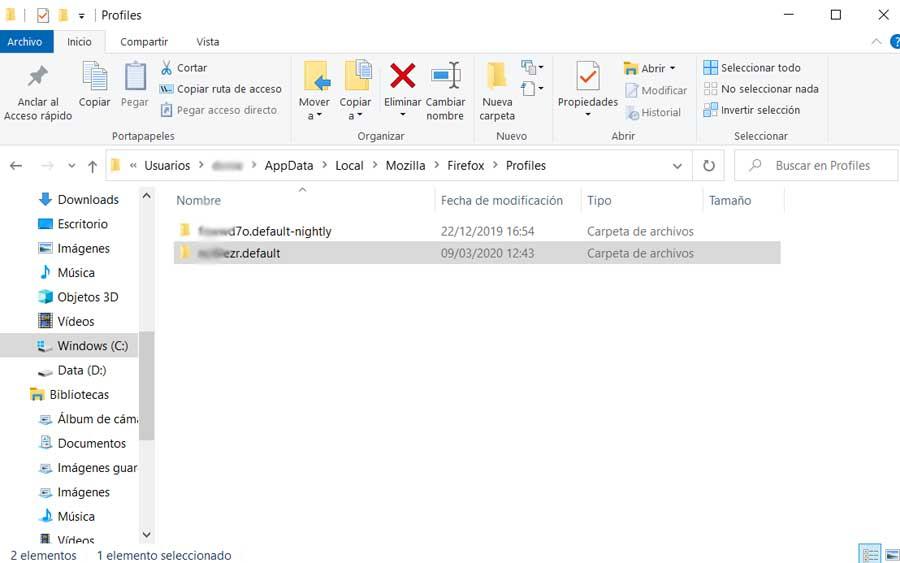
そのため、Firefoxプロファイルのバックアップを作成することは難しくないことを確認できます。 したがって、手動バックアップを作成する場合、これは Windows ファイルエクスプローラ。 これに入ると、私たちは自分自身をフォルダに配置する必要があります モジラ プログラムは、各登録ユーザーのデータを保存します。 「C:/ Users / USER / AppData / Local / Mozilla / Firefox / Profiles」というディスクパスに配置する必要はありません。
ここでは、Firefoxで以前に登録された各ユーザーのフォルダーを確認できます。 したがって、USBスティックなどの別の場所またはストレージデバイスに保存するだけで済みます。
そのプロファイルのバックアップを復元する
一方、同じようにすることができます バックアップ このシンプルなポータブルアプリケーションからのプロファイルデータ。 このために私たちはそれをからダウンロードできます このリンク 実行します。 次に、Firefoxバックアップの作成をクリックして、プログラムがそのコピーを自動的に作成するようにします。 この新しいフォルダは screen 、後で復元するには、アプリケーションを再実行し、[バックアップの復元]をクリックするだけです。
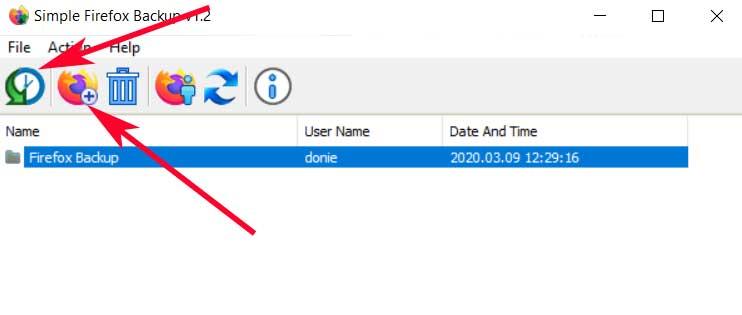
一方、自分でバックアップを手動で作成した場合、それを復元するには、以前に指定したのと同じルートに配置する必要があります。 その中で、特に 対応プロファイル フォルダー、既に手動でコピーしたユーザーフォルダーをコピーできます。 これは、同じユーザーを新しいユーザーに移行する予定がある場合にも非常に便利です。 PC 。 プロセスは同じであるため、インターネットなしでFiefoxをインストールした場合でも、新しいコンピューターにすべてのものを時間の経過とともに保存します。
